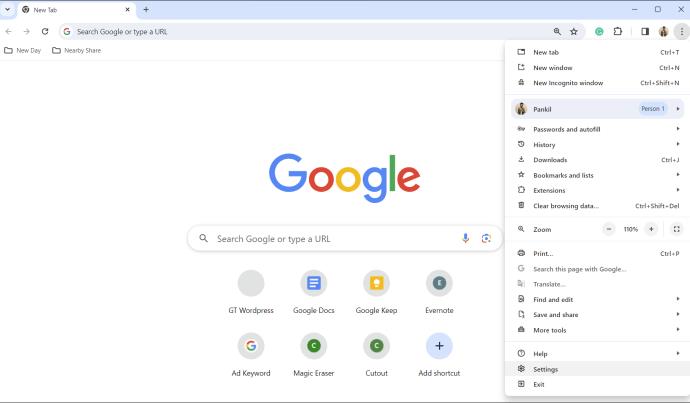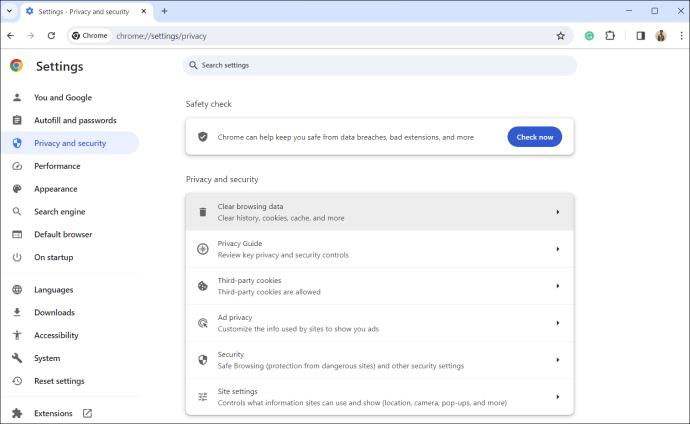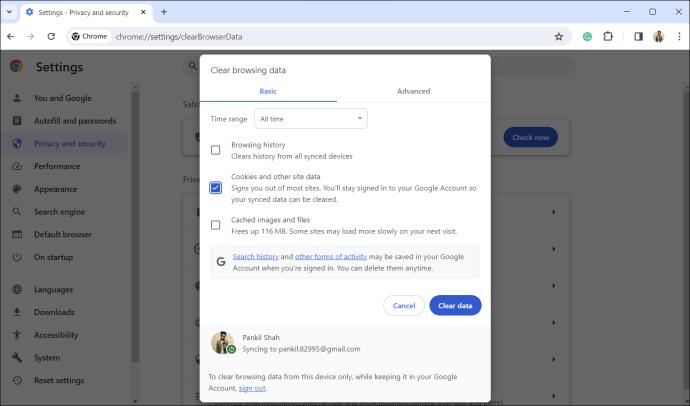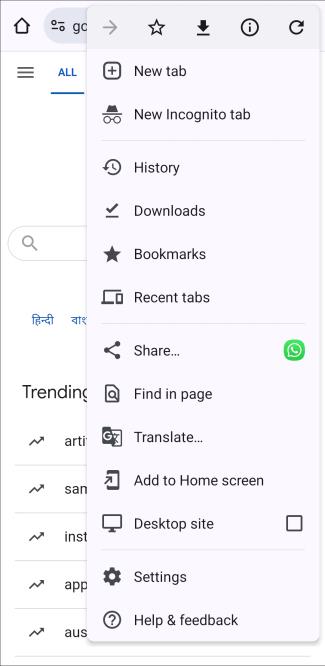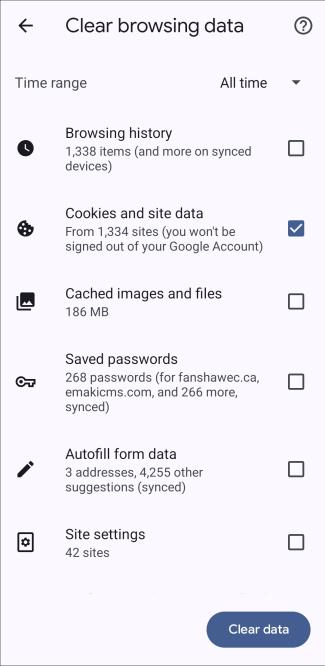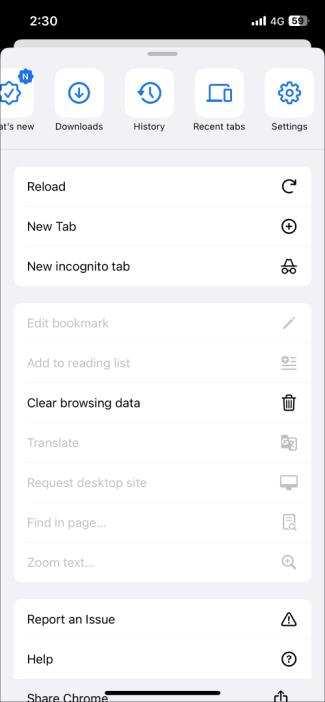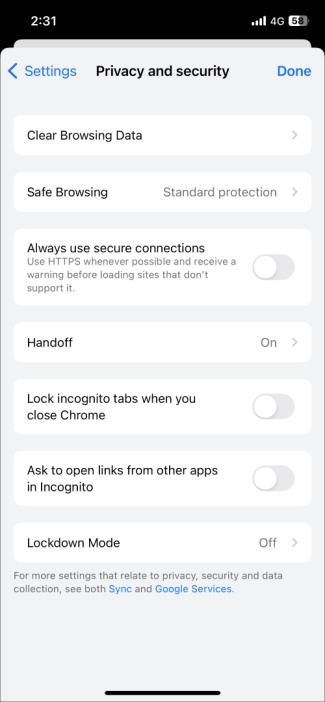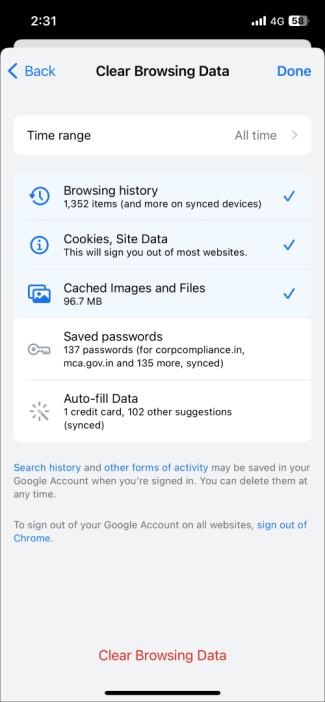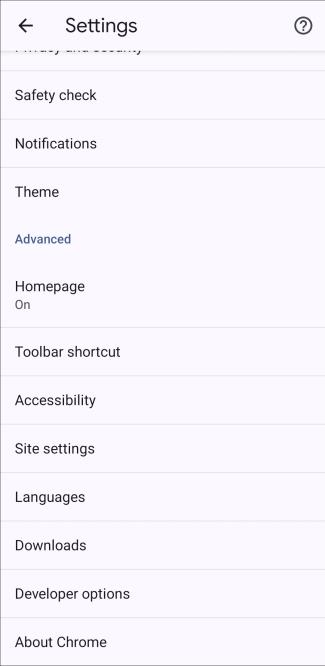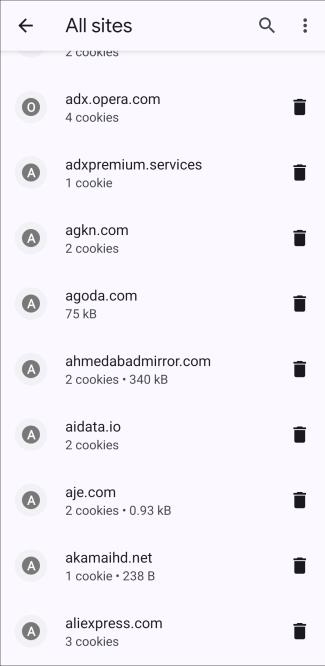Ko brskate po internetu z brskalnikom Google Chrome, shranjuje majhne delčke podatkov, imenovane piškotki, za izboljšanje vaše spletne izkušnje. Čeprav je koristno, lahko kopičenje shranjenih piškotkov sčasoma povzroči pomisleke glede zasebnosti. Na srečo je brisanje piškotkov v brskalniku Google Chrome relativno enostavno.

Kaj se zgodi, ko počistite piškotke v brskalniku Google Chrome
Piškotki so majhne datoteke s spletnih mest, shranjene lokalno na vašem računalniku, ki vsebujejo vaše nastavitve spletnega mesta, podatke za prijavo in druge podatke o brskanju. Ko počistite piškotke, Google Chrome izbriše vaše podatke za prijavo in vas odjavi s spletnih mest. Poleg tega se vaše nastavitve, kot so jezikovne nastavitve, lokacija in velikost pisave, povrnejo na privzete nastavitve spletnega mesta.
Poleg neposrednega vpliva na uporabniško izkušnjo brisanje piškotkov izboljša spletno zasebnost in pomaga zmanjšati vašo izpostavljenost ciljanim oglasom. Redno brisanje piškotkov prav tako zmanjša količino podatkov, ki jih mora brskalnik obdelati, kar lahko pomaga zmanjšati težave z zakasnitvijo in delovanjem v Chromu .
Kako počistiti piškotke v brskalniku Google Chrome
Če želite naenkrat izbrisati vse piškotke brskalnika, se postopek ne razlikuje preveč od brisanja zgodovine brskalnika v Chromu . Tukaj je opisano, kako lahko izbrišete piškotke v brskalniku Google Chrome v namiznem in mobilnem telefonu.
Namizje
- Odprite Google Chrome v računalniku.
- Kliknite tri navpične pike v zgornjem desnem kotu zaslona, da odprete meni.
- Na seznamu izberite Nastavitve .
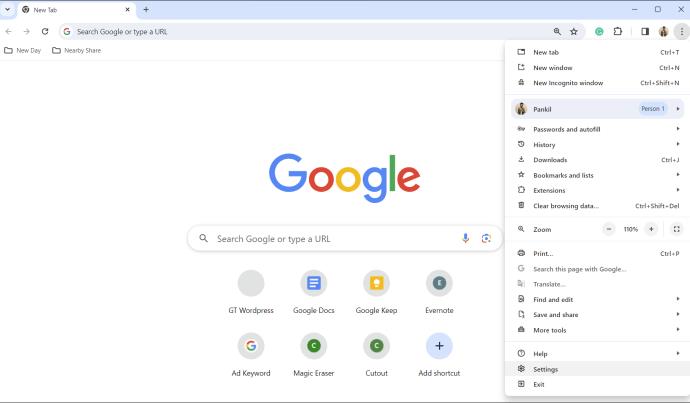
- V levi stranski vrstici izberite zavihek Zasebnost in varnost .
- Kliknite Počisti podatke brskanja .
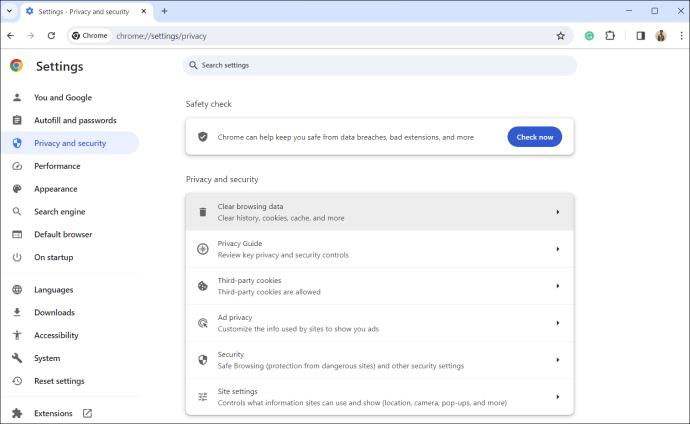
- Kliknite spustni meni, da določite časovni razpon. Vaše možnosti vključujejo Zadnja ura , Zadnjih 24 ur , Zadnjih 7 dni , Zadnji 4 tedni ali Ves čas .
- Izberite možnost Piškotki in drugi podatki spletnega mesta in počistite vse ostalo.
- Za potrditev kliknite Počisti podatke .
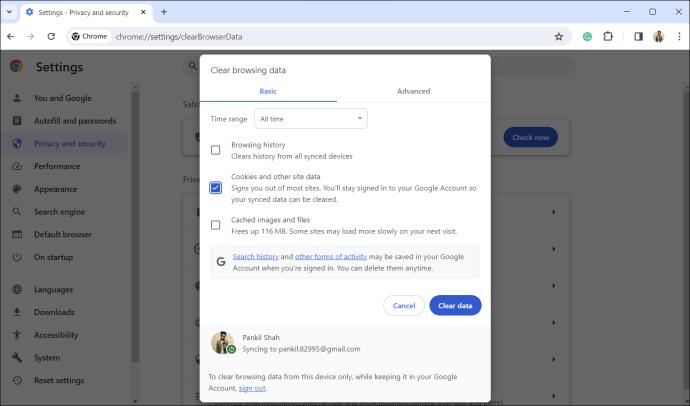
Android
Za brisanje piškotkov v brskalniku Google Chrome za Android se morate pomakniti na stran Zgodovina.
- Odprite Google Chrome v telefonu ali tabličnem računalniku.
- Tapnite ikono menija s tremi pikami v zgornjem desnem kotu.
- Na seznamu izberite Zgodovina .
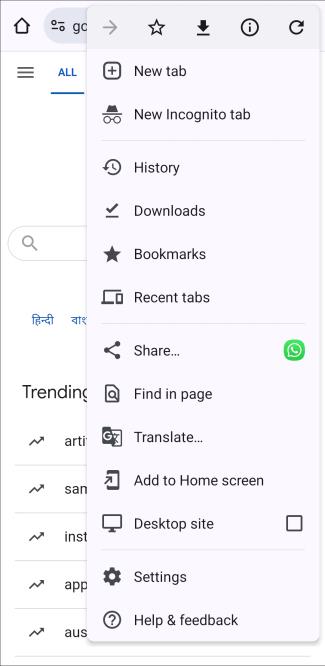
- Tapnite možnost Počisti podatke brskanja .
- S spustnim menijem na vrhu določite časovno obdobje.
- Izberite Ves čas , če želite izbrisati vse piškotke.
- Označite možnost Piškotki in podatki spletnega mesta in počistite vse ostalo.
- Tapnite Počisti podatke .
- Za potrditev izberite Počisti .
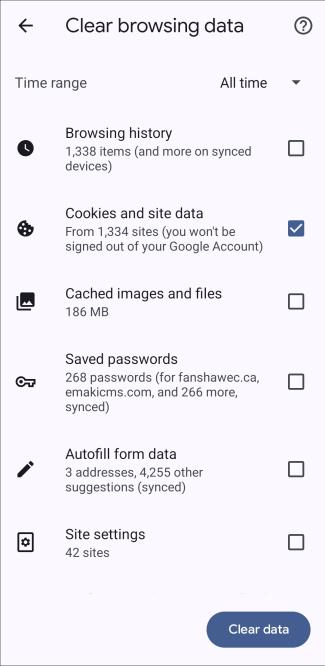
iPhone
- Odprite Google Chrome v iPhonu.
- Tapnite tri vodoravne pike v spodnjem desnem kotu.
- Tapnite ikono Nastavitve .
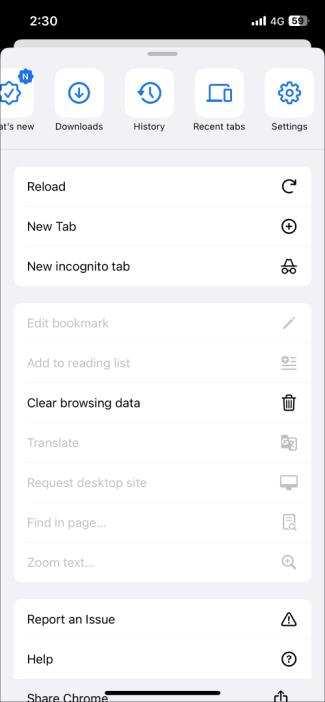
- Pomaknite se navzdol in tapnite Zasebnost in varnost .
- Izberite Počisti podatke brskanja .
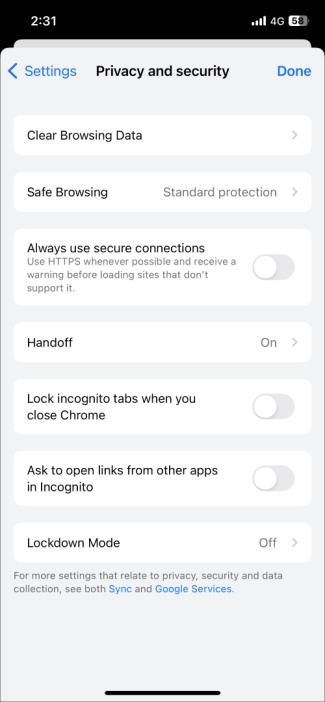
- Tapnite možnost Časovni razpon in v naslednjem meniju izberite želeno možnost.
- Vrnite se v meni Počisti podatke brskanja, tapnite Piškotki, Podatki spletnega mesta in počistite druge možnosti.
- Dotaknite se razdelka Počisti podatke brskanja na dnu.
- Izberite povezavo Počisti podatke brskanja , da izbrišete vse piškotke.
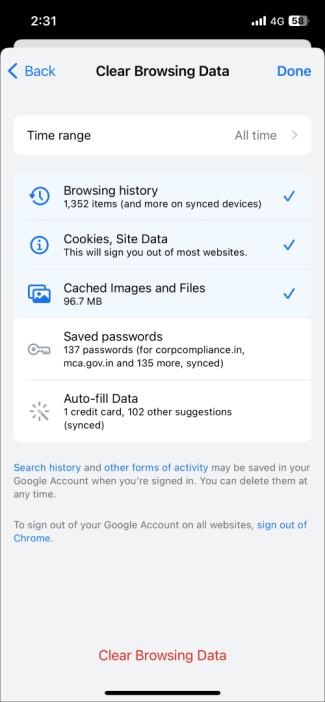
Kako počistiti piškotke za določeno spletno mesto v brskalniku Google Chrome
Lahko pride do primerov, ko ne želite izbrisati piškotkov za vsa spletna mesta. Namesto tega jih želite samo izbrisati za eno spletno mesto. Na srečo vam Google Chrome omogoča tudi brisanje piškotkov za določeno spletno mesto .
Android
- Odprite Google Chrome v telefonu ali tabličnem računalniku Android.
- Tapnite ikono menija s tremi pikami v zgornjem desnem kotu.
- Na seznamu izberite Nastavitve .
- Pomaknite se navzdol do razdelka Napredno in izberite Nastavitve spletnega mesta .
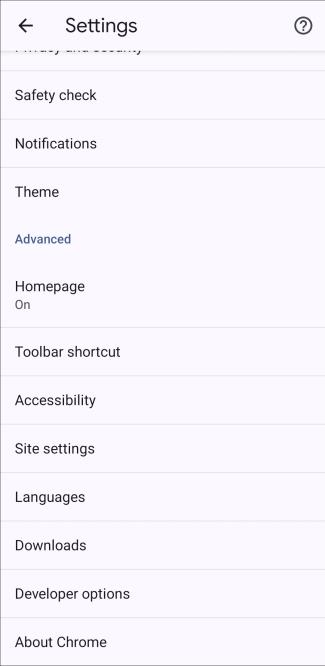
- Izberite Vsa spletna mesta .
- Poiščite spletno mesto, katerega podatke želite izbrisati, in tapnite ikono koša .
- Za potrditev izberite Izbriši in ponastavi .
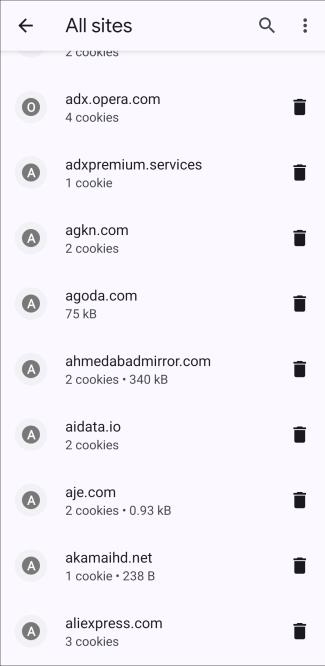
iPhone
Na žalost Google Chrome za iOS ne ponuja možnosti brisanja piškotkov za določena spletna mesta. Torej boste morali počistiti piškotke za vsa spletna mesta hkrati, kot je opisano zgoraj.
Nadzorujte svoj digitalni odtis
Čiščenje piškotkov v brskalniku Google Chrome ponuja številne prednosti, od izboljšanja spletne zasebnosti do obravnavanja in reševanja različnih težav z brskalnikom. Postopek je preprost, ne glede na to, ali želite izbrisati vse piškotke hkrati ali jih selektivno odstraniti za določeno spletno mesto.
pogosta vprašanja
Ali se moram za brisanje piškotkov prijaviti v Google Račun?
Ne, za brisanje piškotkov se ni treba prijaviti v Google Račun. Če imate zgodovino brskalnika v Chromu, lahko počistite piškotke.
Ali me bo brisanje piškotkov odjavilo s spletnih mest?
Da, z brisanjem podatkov o piškotkih se lahko odjavite z nekaterih spletnih mest, saj lahko počistite shranjeno geslo, če izberete to možnost. Morda boste morali znova vnesti podatke za prijavo, da ponovno pridobite dostop, vendar je to odvisno od spletne strani.
Ali moram po brisanju piškotkov znova zagnati Chrome?
Ne, po brisanju podatkov o piškotkih bodo spremembe začele veljati takoj in ne bodo vplivale na vašo sejo brskanja.
Kaj se zgodi z zgodovino mojega brskalnika, ko počistim piškotke?
Brisanje piškotkov posebej odstrani shranjene podatke, povezane z nastavitvami spletnega mesta, poverilnicami za prijavo in sledenjem. Ne vpliva na zgodovino predhodno obiskanih spletnih mest vašega brskalnika, ki jo je mogoče po potrebi ločeno počistiti.
Ali lahko obnovim piškotke, potem ko jih počistim v Chromu?
Ko v Chromu izbrišete piškotke, se trajno izbrišejo in jih ni več mogoče obnoviti. Če želite obdržati določene piškotke, razmislite o uporabi razširitev brskalnika, ki vam omogočajo upravljanje piškotkov za zaupanja vredna spletna mesta.
Ali način brez beleženja zgodovine blokira piškotke v Chromu?
Način brez beleženja zgodovine vam omogoča dostop do interneta brez zbiranja zgodovine brskalnika ali podatkov o piškotkih, ki jih običajno pridobite med brskanjem po spletu. Upoštevajte, da ne izbriše obstoječih piškotkov, temveč prepreči ustvarjanje in shranjevanje novih med uporabo Chromovega načina brez beleženja zgodovine.